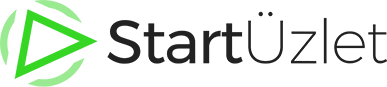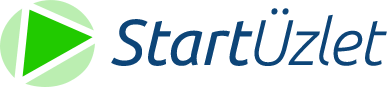Alapvető beállítások
A sikeres StartÜzlet regisztráció után az első fontos tudnivaló, hogy a létrehozott StartÜzletes rendszer alapvetően két különböző részből áll.
Az egyik felület az a weboldal, amelyet a látogatók fognak megtekinteni, ezt nevezzük Publikus felületnek, a másik felület pedig az a weboldal, ahonnan módosítható a publikus felület tartalma. Ezt nevezzük adminisztrációs felületnek.
A két felület webcíme:
• Adminisztrációs felület: http://aldomain.startuzlet.hu/admin (egyedi domain esetén http://azondomainneve.hu/admin)
• Publikus felület: http://aldomain.startuzlet.hu (egyedi domain esetén http://azondomainneve.hu)
FONTOS: az aldomain szó minden esetben az Ön által regisztrált StartÜzletes aldomain név, nem szó szerint „aldomain" !!!
A két különálló felület elérhetőségéről a regisztráció után megjelenő weboldalon, valamint a regisztrációkor megadott e-mail címre kapott levélből tájékozódhat.
A StartÜzlet első lépések sorozatban az adminisztrációs felület alapvető kezelését sajátíthatja el, valamint láthatja az adminisztrációs felületen végzett módosítások hatását a publikus felületen.
1. lépés: Bejelentkezés az adminisztrációs felületre
Ha megnyitja az adminisztrációs felületet (http://aldomain.startuzlet.hu/admin), akkor a következő bejelentkező képernyő fogadja:
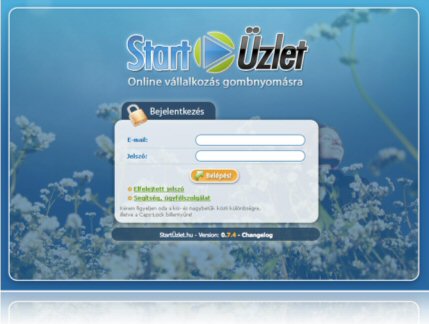
Itt írja be az e-mail címhez a regisztrációkor megadott e-mail címet, a jelszóhoz pedig a regisztrációkor megadott jelszót.
Miután megadta az adatokat, kattintson a „Belépés!" gombra.
Ha nem sikerül a belépés, kérjük ellenőrizze, hogy nincs-e bekapcsolva a CAPS-LOCK billentyű. A kis- és nagy betűk ugyanis számítanak az e-mail címben és a jelszóban is!
Sikeres bejelentkezés utána a következőhöz hasonló képernyő fogadja:
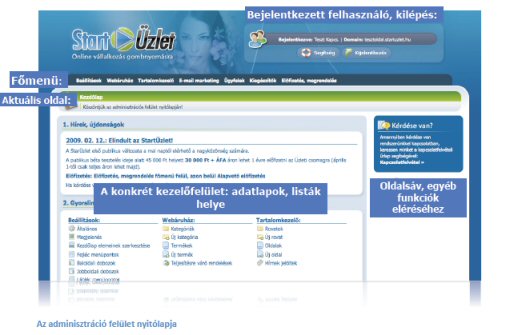
Az adminisztrációs felület állandó elemei a következők:
- Fejléc:
- Baloldalon StartÜzlet logó (a logóra kattintva visszajuthat a nyitólapra)
- Jobboldalon bejelentkezett felhasználó neve, a kezelt weboldal domain neve, segítség gomb, kijelentkezés gomb
- Főmenü:
- A főmenüből elérhető minden kezelhető funkció
- Aktuális oldal:
- Állapotjelző, melynek segítségével látható, hogy éppen melyik modul kezelését végzi
- Konkrét kezelő felület:
- Itt történik a konkrét szerkesztés lehetősége, adatlapok és listák helye
- Oldalsáv:
- Általában az adatlapok és a lista felületek egyes részeit lehet segítségével elérni
2. lépés: A legfontosabb beállítások elvégzése
Kattintson a Beállítások menüpont Általános almenüpontjára.
Ezen az oldalon láthatja, hogy épülnek fel általában a StartÜzlet rendszerén belül az egyes adatlapok.
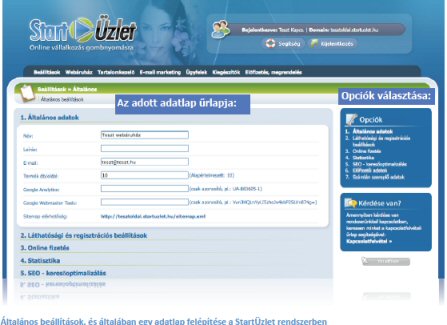
Általában az adatlapok egyes részei csoportosítva, különálló opciókba vannak tördelve.
Az oldalsáv "Opciók" doboza segítségével lehet az egyes opciókat szerkesztésre megnyitni. Ugyanezt el lehet érni a középső részen az opció névre való kattintással!
Az Általános beállításokban először három dolgot fontos helyesen kitölteni, a többi beállítási lehetőséget a későbbiekben részletezzük.
Ez a három dolog az Általános adatok opción belül:
- Név: ez a név fog megjelenni a publikus felület fejlécében és a kiküldött e-mailek feladójának neve is ez lesz
- Leírás: ez fog megjelenni a publikus felület fejlécében, a név alatt
- E-mail: erre az e-mail címre érkeznek majd a megrendelés értesítők, valamint ez az e-mail cím lesz a feladója a rendszer által küldött leveleknek (rendelés visszaigazolások, hírlevél küldő stb.)
A kívánt módosítások elvégzése után a véglegesítéshez kattintson az űrlap alatt található "Űrlap elküldése".
A művelet hatását azonnal megtekintheti a publikus felületen.
TIPP: ajánljuk, hogy az adminisztrációs felület mellett legyen megnyitva egy másik fülön, vagy böngésző ablakban a publikus felület is.
Ezáltal a két ablak vagy fül közt könnyedén tud váltani, és könnyedén tudja ellenőrizni, hogy milyen hatással volt a publikus felületre az adminisztrációs felületen elvégzett módosítás.
(új fül általában a CTRL+T billentyűkombináció segítségével, vagy a böngésző Fájl menü, Új fül almenüje segítségével nyitható meg)
Az alapvető beállítások elvégzése után helyesen jelenik majd meg online vállalkozásának neve és leírása a publikus felületen, valamint képes lesz fogadni a megrendelésekről szóló e-mail figyelmeztetést.